Как переключиться на портретную ориентацию в Windows 7
В традиционной настройке ваш монитор отображается в альбомной ориентации, где нижний и верхний края экрана длиннее сторон.
Но ваша ситуация может диктовать, что портретная ориентация будет лучше, поэтому вам может быть интересно, возможно ли это.
К счастью, Windows 7 можно изменить для отображения экрана в портретной ориентации, изменив настройку в меню разрешения экрана.
Наш учебник ниже покажет вам, где найти это меню, и определит настройку, которую вам нужно изменить, чтобы достичь этого результата.
Программы для Windows, мобильные приложения, игры - ВСЁ БЕСПЛАТНО, в нашем закрытом телеграмм канале - Подписывайтесь:)
Как изменить ориентацию экрана в Windows 7
Действия, описанные в этой статье, были выполнены в Microsoft Windows 7.
Выполнив шаги, описанные в этом руководстве, вы измените ориентацию дисплея вашего монитора, чтобы экран отображался в портретной ориентации, а не в альбомной.
Обратите внимание, что это может повлиять на программы на вашем компьютере, которые не могут отображаться в портретной ориентации, и это может сделать некоторые текстовые и экранные объекты очень маленькими в зависимости от настроек вашей системы.
Шаг 1: Нажмите на Начинать кнопку в левом нижнем углу экрана.
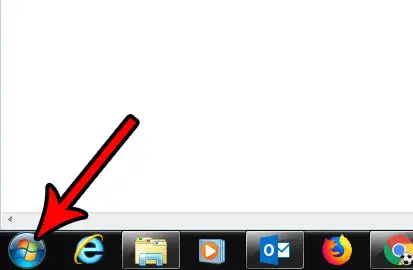
Шаг 2: Выберите Панель управления из столбца в правой части меню.
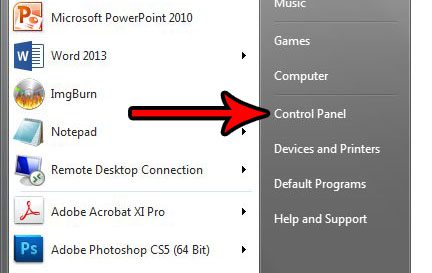
Шаг 3: Выберите Настроить разрешение экрана установка под Внешний вид и Персонализация.
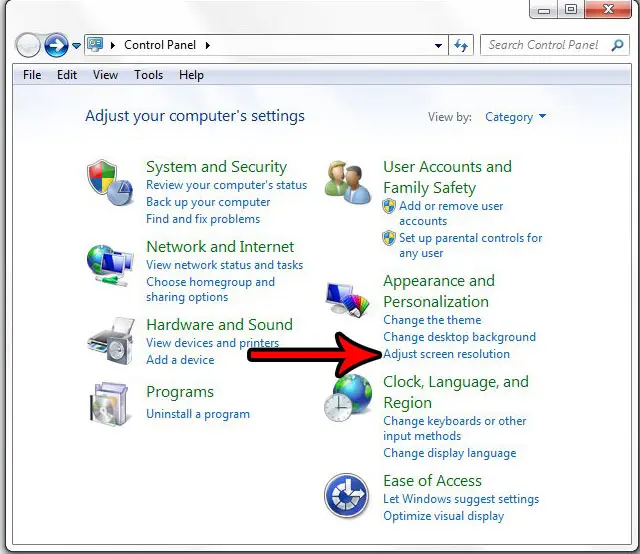
Шаг 4: Нажмите на Ориентация выпадающее меню, выберите Портрет вариант, нажмите Применятьзатем нажмите ХОРОШО кнопку в нижней части окна, чтобы применить изменения.
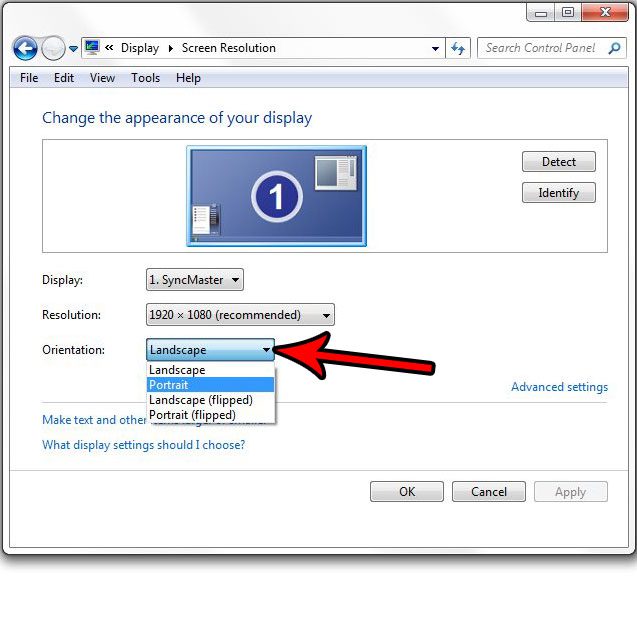
Обратите внимание, что у вас будет возможность отменить изменение на несколько секунд, если вы обнаружите, что это не то, что вы хотели. Кроме того, вы всегда можете вернуться в это меню и вернуться к портретной ориентации в любой момент позже, если захотите.
Теперь, когда вы знаете, как переключиться на портретную ориентацию в Windows 7, вы можете использовать этот тип отображения, если предпочитаете его альбомной ориентации по умолчанию.
Ваш компьютер автоматически начинает воспроизводить определенные типы носителей, когда вы вставляете их в дисковод? Узнайте, как отключить этот параметр, если он вам не нравится.
Связанный
Программы для Windows, мобильные приложения, игры - ВСЁ БЕСПЛАТНО, в нашем закрытом телеграмм канале - Подписывайтесь:)
